
Peter Holmes
0
2802
140
Šifrujete data ve smartphonu? Pokud ne, riskujete ztrátu v okamžiku odcizení telefonu. Šifrování vašich dat nejen pro paranoidy: 4 důvody pro šifrování vašeho digitálního života Nejen pro paranoidy: 4 důvody pro šifrování vašeho digitálního života Šifrování není jen pro teoretiky paranoidních spiknutí, ani to není jen pro tech geeky. Šifrování je něco, z čeho mohou mít všichni uživatelé počítačů prospěch. Webové stránky Tech píšou o tom, jak můžete šifrovat svůj digitální život, ale… je (ve většině případů) tak jednoduchý, že neobtěžování je víceméně otevřenou výzvou zlodějům a podvodníkům, aby ukradli vaše data a profitovali z toho..
Vše, co potřebujete, je správný software, obvykle dodávaný v operačním systému nebo výrobcem zařízení.
Zabezpečení smartphonu: Je to jednoduché, tak to udělejte!
S hrozbou krádeží smartphonu tak velkou a s tolika příležitostmi, jak zloději mohou zbavit přenosného úložiště e-mailů, fotografií, vyhledávacích dat, přihlašovacích údajů k účtu a dalších osobních údajů, je bezpodmínečně nutné, abyste na sluchátko použili zámek.
Může se jednat o krátký kód PIN, tvar, kterým na displeji přejdete prstem, nebo dokonce fotografii tváře, pokud k odemykání zařízení používáte rozpoznávání obličeje. Ale jak to nastavíte?
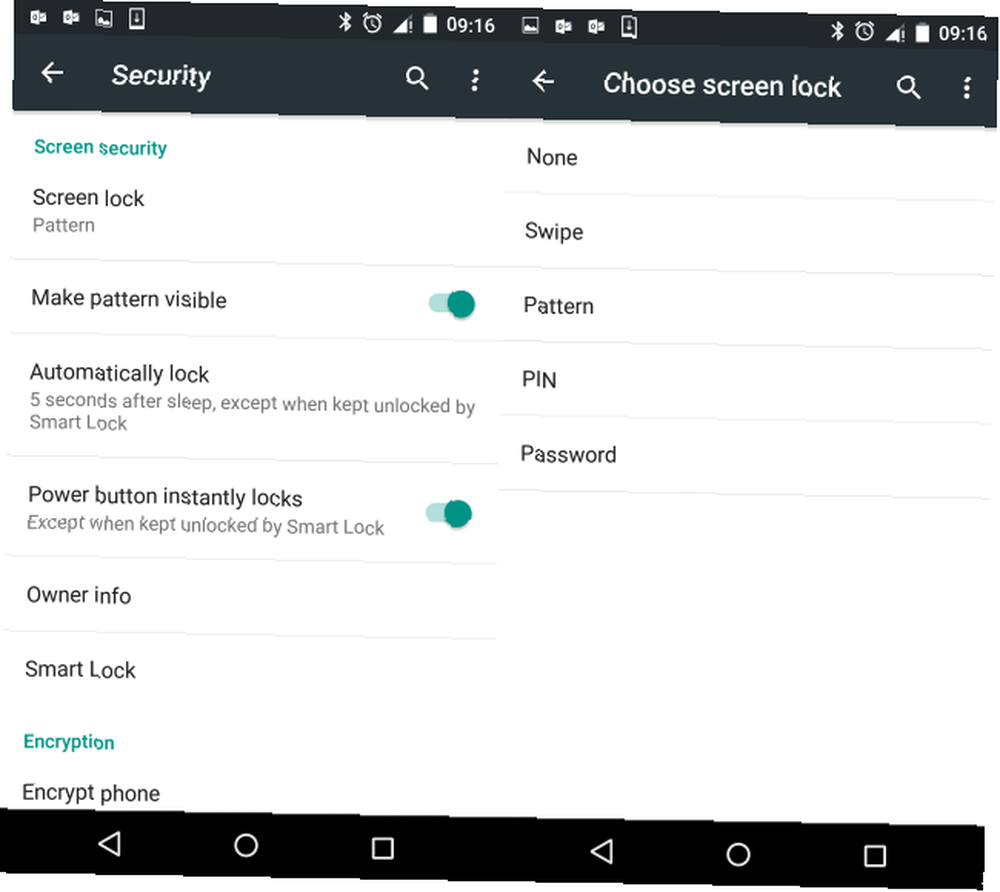
V systému Android otevřete Nastavení> Zabezpečení> Zabezpečení obrazovky. Zde klepněte na Zámek obrazovky kde si můžete vybrat mezi Přejeďte prstem, vzor, PIN, a Heslo přístupové metody. Nastavte podle toho, co vám nejvíce vyhovuje pro odemčení telefonu.
Pokud používáte Windows Phone, přejděte na Nastavení> Uzamknout obrazovku> Heslo a přepněte na Na. Budete vyzváni k zadání nového hesla, které musí být číselné, ale může mít více než čtyři číslice.
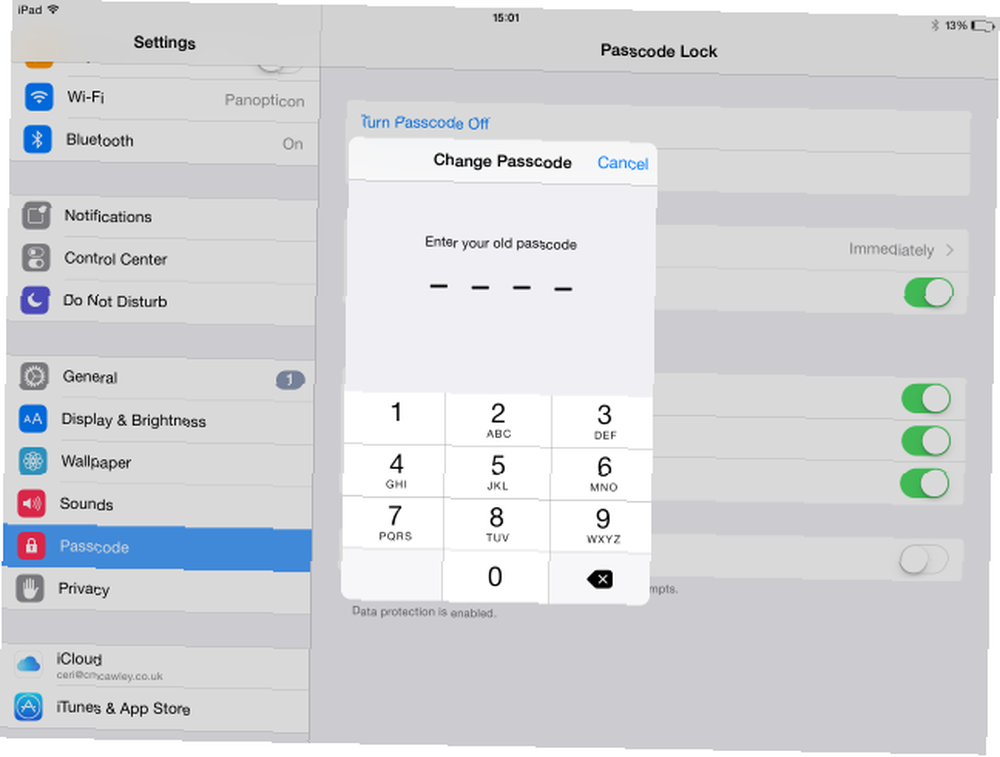
Uživatelé iPhonu a iPadu by se měli otevřít Nastavení> Heslo a vyberte Zapněte přístupový kód. Poté můžete pomocí nových možností nastavit dlouhý nebo krátký přístupový kód (použijte Jednoduchý přístupový kód přepněte a přepněte to). Je-li nastaven přístupový kód, bude to vyžadováno při každém restartování nebo probuzení vašeho iPhone.
Používáte BlackBerry? Souhlasíme, že jsou podceňováni, žijí s BlackBerry: Lame Duck nebo originální alternativou pro Android? Bydlení s BlackBerry: Lame Duck nebo originální alternativa pro Android? Nový BlackBerry Z10 je jistě působivý - jak se však jeho použití porovná s použitím nového telefonu se systémem Android nebo Windows Phone? Rozhodl jsem se to zjistit. a nechat to na tom. Chcete-li nastavit heslo otevřené Nastavení> Zabezpečení a soukromí> Heslo zařízení a přepněte přepínač do polohy Na, poté po zobrazení výzvy nastavte heslo.
Moderní zařízení BlackBerry mají také samostatný uživatelský prostor, známý jako “pracovní prostor.” Jedná se v podstatě o sekundární profil, který má svá vlastní data, a to lze nastavit přejetím prstem dolů z horní části obrazovky a výběrem Zůstatek> Změnit heslo. Nezapomeňte, že pokud zapomenete heslo do svého pracovního prostoru, bude po tolika neúspěšných pokusech odstraněn pracovní prostor a data uvnitř něj a toto heslo nelze obnovit ani obnovit. Může být pro vás bezpečnější použít nastavené heslo pracovního prostoru jako heslo vašeho zařízení Použít jako heslo zařízení přepnul na Na.
(Pokud je zařízení BlackBerry připojeno k firemnímu e-mailovému účtu, mělo být zabezpečení již zavedeno, proto se obraťte na oddělení IT vaší organizace.)
Zamkněte svoji SIM kartu pro ještě větší zabezpečení smartphonů
Varování: neaktivujte zámek karty SIM, aniž byste předem znali číslo PIN poskytnuté sítí!
PINy a přejetí prstem jsou jen jedním ze způsobů, jak chránit váš telefon. Další úroveň zabezpečení můžete zavřít zamknutím SIM karty. Co je SIM karta a co dělá? Co je SIM karta a co dělá? Co je SIM karta a proč je tak důležitá? Připojí vás k síti operátora, uloží kontaktní informace a další. , což může zabránit neoprávněnému přístupu k telefonním hovorům. To nezablokuje zbytek telefonu, takže to může být užitečné, pokud necháte malou osobu používat váš smartphone k hraní her.
Uživatelé Androidu by měli jít na Nastavení> Zabezpečení> Zámek karty SIM a klepněte na Nastavte zámek karty SIM. Na další obrazovce přepněte Uzamkněte SIM kartu na Na. Tím se aktivuje zámek karty SIM, ale pro povolení nebo změnu kódu budete muset zadat stávající kód karty SIM.
Pokud používáte iOS, přejděte na Nastavení> Telefon> PIN SIM karty (nebo Nastavení> Mobilní data> PIN SIM karty na iPadu) a potvrďte zadáním existujícího síťového kódu PIN SIM karty. Následně bude mít váš přístroj PIN pro odemknutí obrazovky a PIN SIM karty.
V systému Windows Phone lze nastavit zámek SIM karty Nastavení> Aplikace> Telefon, kde byste měli povolit SIM karta. Po zobrazení výzvy k zadání kódu PIN postupujte podle pokynů poskytovatele sítě. Nyní budete mít v telefonu dva kódy PIN, jeden pro odemčení obrazovky a druhý pro odemčení kódu PIN - nezaměňujte je!
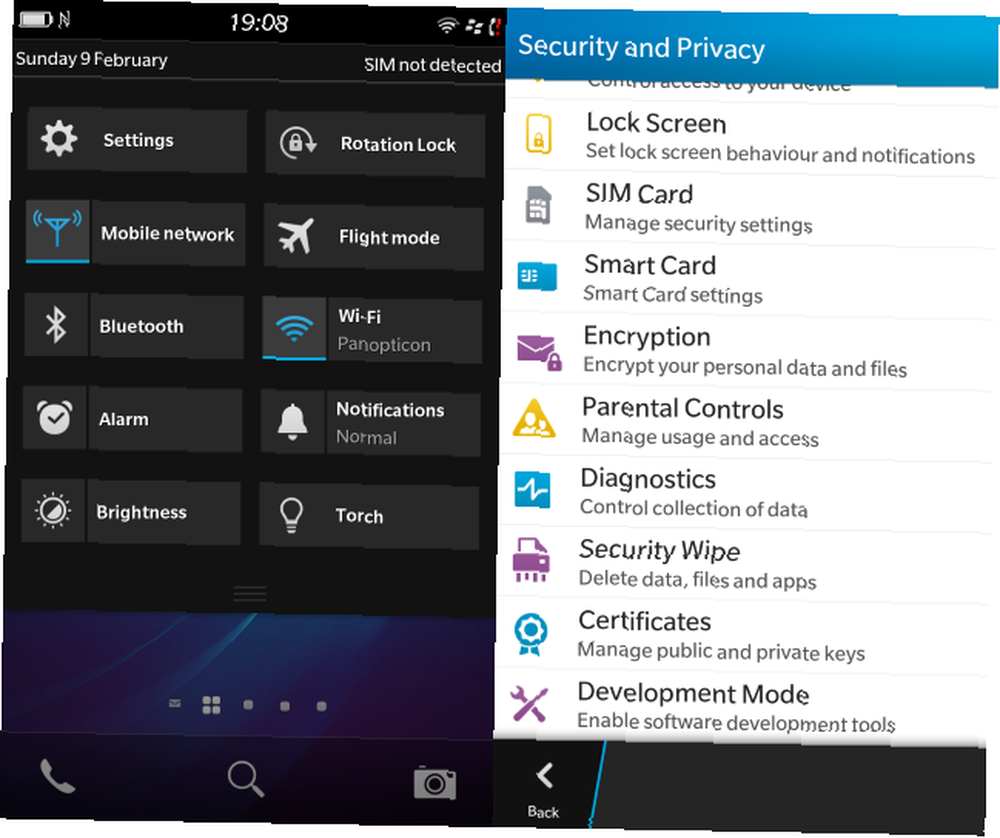
U BlackBerry přejeďte prstem dolů a otevřete Nastavení> Zabezpečení a soukromí> SIM karta a nastavit Přepínač zámku karty SIM na Na. Můžete si všimnout, že máte dva kódy PIN karty SIM. První je ochrana SIM karty, zatímco druhá řídí přístup k funkcím volání. Obě mohou být aktivovány, pokud je to nutné, i když to může prokázat příliš velkou bezpečnost. (Mimochodem, věděli jste, že je relativně snadné přejít z BlackBerry na Android Jak přepnout z BlackBerry na Android Jak přepnout z BlackBerry na Android Přechod z BlackBerry na Android? Zde je vše, co potřebujete vědět.?)
Šifrování zařízení Android, iPhone nebo Windows Phone
Tyto dva zámky jsou užitečné, ale pro optimální zabezpečení zařízení byste měli zavést šifrování, nejbezpečnější metodu Jak funguje šifrování a je opravdu bezpečný? Jak funguje šifrování a je opravdu bezpečný? ochrany dat v zařízení. Koneckonců, i když zloděj není schopen uhodnout čtyřmístný kód PIN nebo se řídit vzorem, který zanechal váš mastný palec přes displej telefonu, bude stále schopen získat pěkný kus osobních informací připojením kabelu USB do smartphonu Android a načtením úložiště pomocí PC.
Šifrování telefonu však zabrání každému, kdo nemá váš PIN, přístup k jakýmkoli datům v něm uloženým. Opravdu není důvod to nedělat.
Šifrování dat v systému Android
Šifrování dat v systému Android je odděleno od hlavní obrazovky nastavení přístupového kódu, ale jakmile je aktivováno, je spojeno s přístupovým kódem. Jakmile bude použito šifrování, pokud zapomenete PIN, vaše data zůstanou nepřístupná. Dešifrovat vaše data může pouze váš PIN.
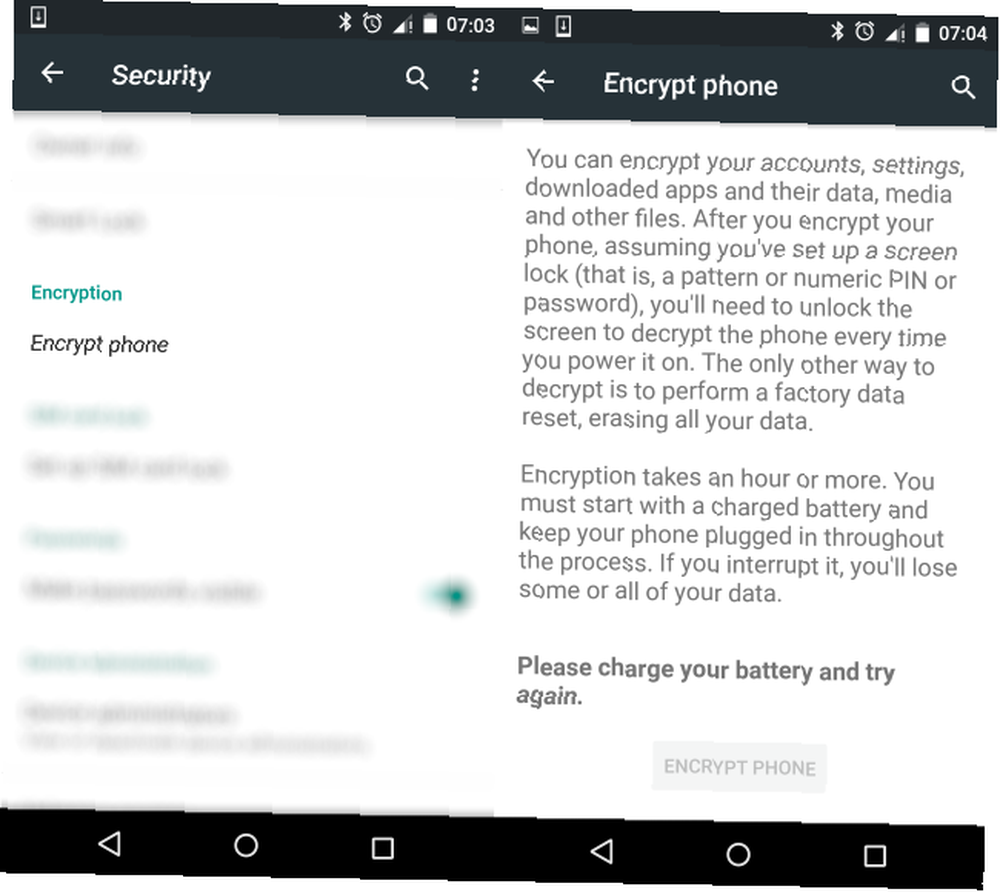
Chcete-li šifrovat zařízení Android, měli byste již nastavit PIN jako výše. Budete muset také připojit telefon k nabíječce, protože proces šifrování je náročný na baterie. Pokračujte k Nastavení> Zabezpečení> Šifrování> Šifrovat telefon. Přečtěte si varování / vysvětlení a ujistěte se, že jste spokojeni s důsledky šifrování. Jakmile budete spokojeni, klepněte na ENCRYPT TELEFON a pak jít a udělat něco jiného. Během procesu šifrování bude váš telefon věnován této úloze, takže nebudete moci volat, spouštět aplikace, kontrolovat e-maily atd..
Po dokončení šifrování by měl váš telefon běžet normálně. To však záleží na tom, zda má vaše sluchátko vyhrazený procesor pro zpracování šifrování / dešifrování, nebo zda se spoléhá na hlavní procesor. Pokud to bude později, bude to trochu pomalé s aktivovaným šifrováním. Naštěstí se ve většině případů, pokud šifrování způsobuje, že váš telefon běží jako čtvercové kolo, můžete se vrátit Nastavení> Zabezpečení> Šifrování> Šifrovat telefon a zakázat šifrování. Ve většině případů bychom to však nedoporučovali.
Šifrování dat v systému iOS
Věci jsou s iOS trochu jednodušší. Jakmile pro zařízení nastavíte přístupový kód / PIN (viz výše), budou data na iPhonu nebo iPadu šifrována.
Šifrovat Windows Phone 8.x
Pokud váš Windows Phone není spravován vaší organizací, nelze jej šifrovat. Toho lze dosáhnout pouze prostřednictvím serveru Microsoft Exchange. Společnost Microsoft doporučuje uživatelům, kteří chtějí šifrovat svá zařízení, používat standardní PIN, který je třeba zadat, aby bylo možné zařízení číst prostřednictvím USB připojení k PC. Rovněž poučují uživatele, aby aktivovali funkci Najít můj telefon Jak najít svůj ztracený nebo odcizený systém Windows Phone Jak najít svůj ztracený nebo odcizený systém Windows Phone Už jste povolili funkci Najít můj telefon? Jednoho dne vás tato nativní funkce Windows Phone může znovu spojit s vaším zařízením. Lepší kontrolu, zda je zapnutá, než bude příliš pozdě! , navzdory dlouhodobé nespolehlivosti tohoto systému.
Naštěstí existuje způsob, jak šifrovat zařízení Windows Phone, ale to znamená čekat na aktualizaci Windows Mobile 10 Kolik Windows Phone je ve Windows 10? Kolik Windows Phone je ve Windows 10? Windows 10 není tak nový. Obsahuje mnoho Windows 8 a mnoho funkcí, které byly úspěšně propagovány na Windows Phone. Nyní si je všichni užíváme. Zjistěte, které z nich…, kde byla funkce spatřena v náhledu, se začátkem roku 2015.
Zašifrujte svůj BlackBerry
Povolení šifrování v zařízení BlackBerry je stejně jednoduché jako u jiných platforem. Přejeďte prstem dolů a klepněte na Nastavení> Zabezpečení> Šifrování, pak přepněte Šifrování zařízení a / nebo Šifrování paměťových karet na Na.
Pokud zapomenete přístupový kód zařízení, šifrovaná data budou nepřístupná.
Další způsoby zabezpečení smartphonu
Šifrování, zámky obrazovky a PIN karty SIM nejsou jediným způsobem, jak zabezpečit svůj smartphone. Měli byste používat nástroj pro lokalizaci vzdáleného zařízení, jako je Prey Use Prey & Nikdy ztratit svůj notebook nebo telefon znovu [Cross-Platform] Použijte Prey & Nikdy ztratit svůj notebook nebo telefon znovu [Cross-Platform] Zde je věc o mobilních a přenosných zařízeních: Protože nejsou k ničemu připoutáni, je téměř příliš snadné je ztratit nebo, co je horší, nechat je ukrást přímo pod nosem. Myslím, že pokud ... například, ale jsou k dispozici i jiné metody. Možná víte o jednom nebo dvou? Podělte se o své znalosti v komentářích.











